Kaip pašalinti pastraipos simbolius programoje „Outlook“.
Ką žinoti
- Atviras Outlook kompiuteryje. Pasirinkite Naujas elektroninis paštas. Laiško tekste įveskite rezervuotos vietos tekstą.
- Viršutiniame meniu pasirinkite Formatuoti tekstą. Skiltyje Pastraipa pasirinkite pastraipos simbolis kad išjungtumėte visus formatavimo ženklus.
- Norėdami vėl įjungti formatavimą arba išjungti ir įjungti formatavimą, atlikite veiksmus atvirkštine tvarka Ctrl+Shift+*.
Šiame straipsnyje paaiškinama, kaip pašalinti pastraipos simbolius programoje „Outlook“. Ši informacija taikoma „Outlook 2019“, „Outlook 2016“, „Outlook 2013“, „Outlook 2010“ ir „Outlook“, skirta „Microsoft 365“.
Kaip pašalinti pastraipos simbolį programoje „Outlook“.
Formatavimo ženklai, tokie kaip pastraipos simbolis, gali būti naudingi tikrinant, ar el. pašto išdėstyme nėra klaidų arba dizaino klaidų, tačiau jos taip pat gali erzinti, kai tereikia parašyti „Outlook“ el. laišką ir išsiųsti tai.
Paslėpus formatavimo ženklus, pats formatavimas neatšaukiamas, tačiau jie tampa nematomi, todėl galite sutelkti dėmesį į tekstą nesiblaškydami nuo įvairių simbolių.
Kompiuteryje atidarykite „Outlook“.
-
Pasirinkite Naujas elektroninis paštas viršutiniame kairiajame ekrano kampe, kad pradėtumėte rašyti pranešimą.
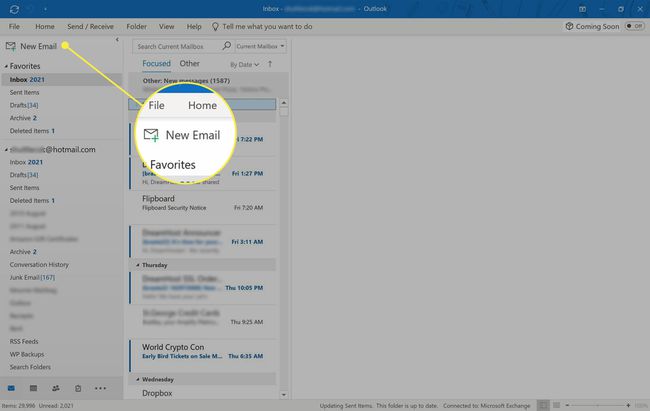
-
Naujo el. laiško tekste įveskite rezervuotos vietos tekstą.

-
Pasirinkite Formatuoti tekstą iš viršutinio meniu.
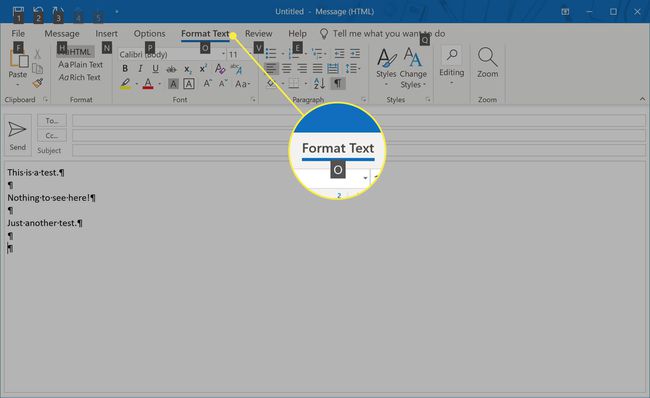
-
Skiltyje Pastraipa pasirinkite pastraipos simbolis, kuris atrodo kaip atbulas P.
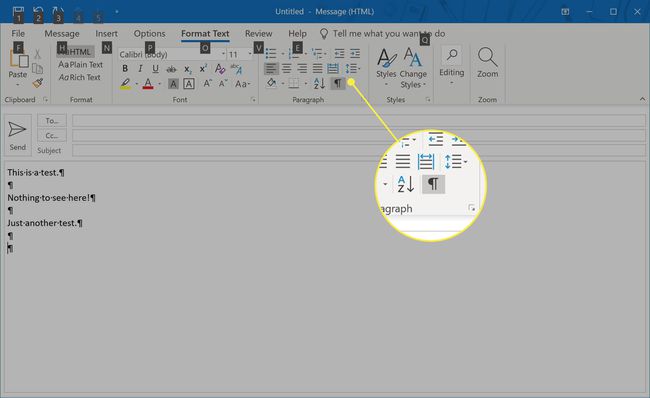
-
Visi formatavimo ženklai, įskaitant pastraipos simbolį, dabar bus nematomi. Jei kada nors norėsite įjungti formatavimo ženklus, pakartokite šiuos veiksmus ir dar kartą pasirinkite pastraipos simbolį.
Formatavimo ženklai naudojami tik jūsų nuorodai. Jie bus matomi tik jūsų „Outlook“ el. laiškų gavėjams, jei jų „Outlook“ versijoje įgalinta parinktis. Prieš siunčiant el. laišką, jų slėpti nereikia.
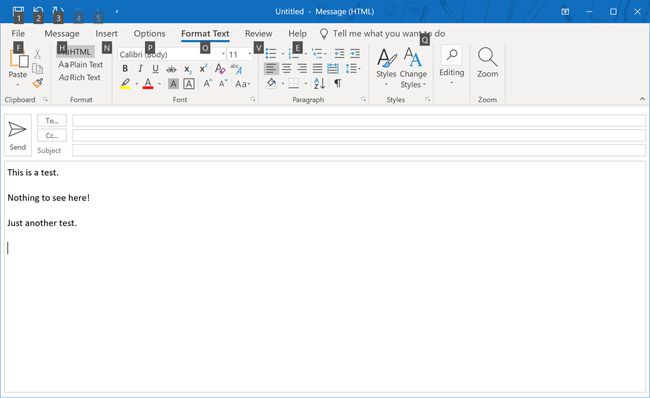
Išjungus pastraipos simbolį jis bus paslėptas visuose būsimuose el. laiškuose. Vėliau jį vėl suaktyvinus, jis bus matomas visuose el. laiškuose, kuriuos vėliau sukursite programoje „Outlook“.
Pašalinkite pastraipos ženklus programoje „Outlook“ naudodami spartųjį klavišą
Jei norite naudoti sparčiuosius klavišus užduotims atlikti sistemoje „Windows 10“ arba tiesiog norite išjungti formatavimo žymes „Outlook on the fly“ be naršymo meniu taip pat galite pašalinti arba pridėti pastraipos ženklą ir kitus formatavimo simbolius spaudžiant Ctrl+Shift+* Tuo pačiu metu.
Žvaigždutė turi būti ta, kuri yra klaviatūros skaičių eilutėje. Daugumoje anglų kalbos klaviatūrų žvaigždutė bus ant 8 klavišo. Jei ne, paspauskite skaičiaus klavišą, kuris yra įjungtas.
Ar „Windows 10 Mail“ ir „Outlook Mobile Apps“ yra pastraipų simbolių?
Kol „Windows 10“ pašto programa yra sukurta Microsoft ir gali prisijungti prie „Outlook“ paskyros el. laiškams skaityti ir rašyti, tai techniškai nėra „Outlook“ programa. Dėl šios priežasties „Windows 10“ pašto programai trūksta kelių išplėstinių funkcijų, įskaitant galimybę peržiūrėti formatavimo žymes.
Oficialios „Office“ programos, skirtos iOS ir Android, kaip rodo jų pavadinimai, yra „Outlook“ programos, tačiau joms taip pat nėra galimybės rodyti formatavimo žymes.
